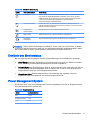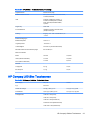HP Compaq L5009tm 15-inch LCD Touchscreen Monitor Benutzerhandbuch
- Kategorie
- Fernseher
- Typ
- Benutzerhandbuch

L5006tm und L5009tm Touchscreen-
Monitore
Benutzerhandbuch

© 2006–2014 Hewlett-Packard
Development Company, L.P.
Microsoft, Windows und Windows Vista
sind in den USA und/oder anderen Ländern
Marken oder eingetragene Marken der
Microsoft Corporation.
Elo TouchSystems, IntelliTouch und
TouchTools sind Marken der Tyco
Electronics Corporation.
Die einzigen Garantieansprüche für HP
Produkte und Services sind in den
Garantieerklärungen festgehalten, die
diesen Produkten und Services beiliegen.
Aus dem vorliegenden Dokument sind
keine weiteren Garantieansprüche
abzuleiten. HP haftet nicht für technische
oder redaktionelle Fehler und
Auslassungen in diesem Dokument.
Dieses Dokument enthält Informationen, die
durch das Urheberrecht geschützt sind.
Ohne schriftliche Genehmigung der
Hewlett-Packard Company darf dieses
Dokument weder kopiert noch in anderer
Form vervielfältigt oder übersetzt werden.
Fünfte Ausgabe: Oktober 2014
Erste Ausgabe: Mai 2006
Dokumentennummer: 419998-045

Einführung
Dieses Handbuch enthält Informationen zur Einrichtung des Monitors, zur Installation der Treiber und
zur Verwendung des OSD-Menüs sowie Fehlerbehebungshinweise und technische Daten.
VORSICHT! In dieser Form gekennzeichneter Text weist auf Verletzungs- oder Lebensgefahr bei
Nichtbefolgen der Anweisungen hin.
ACHTUNG: In dieser Form hervorgehobener Text weist darauf hin, dass die Nichtbeachtung zu
Beschädigungen der Geräte oder zum Verlust von Daten führen kann.
HINWEIS: In dieser Form gekennzeichneter Text enthält wichtige ergänzende Informationen.
iii

iv Einführung

Inhaltsverzeichnis
1 Produktmerkmale .............................................................................................................................................. 1
HP L5006tm Touchscreen .................................................................................................................... 1
HP Compaq L5009tm Touchscreen ..................................................................................................... 2
2 Sicherheits- und Pflegehinweise ....................................................................................................................... 3
Wichtige Sicherheitshinweise ............................................................................................................... 3
Pflegehinweise ..................................................................................................................................... 4
Reinigen des Monitors ......................................................................................................... 5
Transport des Monitors ........................................................................................................ 5
3 Einrichten des Monitors .................................................................................................................................... 6
Position der Anschlüsse auf der Rückseite .......................................................................................... 6
Anschließen der Kabel ......................................................................................................................... 7
Installieren der Touchscreen-Treiber ................................................................................................... 8
Installieren der Treiber von der CD ...................................................................................... 8
Herunterladen der Treiber aus dem Internet ....................................................................... 8
Entfernen des Monitorstandfußes ........................................................................................................ 9
Anbringen des Monitors an einem Schreibtisch ................................................................................... 9
Kippen des Monitors ........................................................................................................................... 10
Position der Produktetiketten ............................................................................................................. 10
4 Bedienen des Monitors ................................................................................................................................... 11
Installieren des Monitortreibers .......................................................................................................... 11
Informationsdatei ............................................................................................................... 11
Image Color Matching-Datei .............................................................................................. 11
Installieren der .INF- und der .ICM-Datei ........................................................................................... 12
Installieren von der CD ...................................................................................................... 12
Herunterladen aus dem Internet ........................................................................................ 12
Individuelles Anpassen des Monitors ................................................................................................. 12
Bedienelemente an der Seite ............................................................................................................. 13
Verwenden des Onscreen-Displays ................................................................................................... 14
v

OSD-Menü – Tabelle ......................................................................................................... 14
Ermitteln des Monitorstatus ................................................................................................................ 15
Power Management-System .............................................................................................................. 15
Sperren/Entsperren von OSD und Netztaste ..................................................................................... 16
Anhang A Fehlerbehebung ................................................................................................................................ 17
Beheben allgemeiner Probleme ......................................................................................................... 17
Tipps zum Touchscreen ..................................................................................................................... 18
Online-Kundenunterstützung .............................................................................................................. 20
Vorbereiten eines Anrufs beim technischen Support ......................................................................... 21
Anhang B Technische Daten ............................................................................................................................. 22
HP L5006tm Touchscreen .................................................................................................................. 22
HP Compaq L5009tm Touchscreen ................................................................................................... 23
IntelliTouch Surface Acoustic Wave (SAW) Technologie ................................................................... 25
Acoustic Pulse Recognition (APR) Technologie ................................................................................ 27
Erkennen voreingestellter Bildschirmauflösungen ............................................................................. 28
HP L5006tm und HP Compaq L5009tm ............................................................................ 28
Benutzerdefinierter Anzeigemodus .................................................................................................... 29
Energiesparfunktion ........................................................................................................................... 29
Anhang C Systemeigene Auflösung .................................................................................................................. 30
vi

1 Produktmerkmale
Die LCD-Monitore (Liquid Crystal Display – Flüssigkristallanzeige) verfügen über eine Anzeige mit
Aktivmatrix- und TFT-Technologie (Dünnfilmtransistor). Die Monitore sind wie folgt ausgestattet:
HP L5006tm Touchscreen
●
Maximale Auflösung von XGA 1024 x 768. Kompatibel mit VGA, SVGA und XGA (ohne
Zeilensprungverfahren) Farbgrafikkarten.
●
Integrierte IntelliTouch Touchscreentechnologie von Elo TouchSystems Business der Tyco
Electronics Corporation.
●
Versiegelter Touchscreen reagiert auf Tippen mit dem Finger (auch mit Handschuhen) oder
einem weichen Zeigestift
●
Kippfunktion
●
USB- und serielle Touch-Kabel im Lieferumfang
●
Netz- und Bildschirmkabel im Lieferumfang
●
Videoeingang unterstützt analoge Signale
●
Plug-and-Play-Fähigkeit (wenn vom System unterstützt)
●
OSD (Onscreen Display) in mehreren Sprachen zum bequemen Einrichten und Einstellen des
Bildschirms
●
Software- und Dokumentations-CD, auf der sich Folgendes befindet: Elo TouchSystems
IntelliTouch Software, HP Monitortreiber und Produktdokumentation
●
Abnehmbarer Standfuß für Wandmontage
HINWEIS: Sicherheits- und Zulassungsinformationen finden Sie in den
Produktmitteilungen
auf
Ihrer Media-Disc, sofern diese im Lieferumfang enthalten ist, oder in Ihrer Dokumentation. Um
Updates für das Benutzerhandbuch zu Ihrem Produkt zu finden, gehen Sie zu http://www.hp.com/
support und wählen Ihr Land aus. Wählen Sie Treiber & Downloads und folgen Sie danach den
Anleitungen auf dem Bildschirm.
HP L5006tm Touchscreen 1

HP Compaq L5009tm Touchscreen
●
Maximale Auflösung von XGA 1024 x 768. Kompatibel mit VGA, SVGA und XGA (ohne
Zeilensprungverfahren) Farbgrafikkarten.
●
Integrierte Acoustic Pulse Recognition (APR) Technologie von Elo TouchSystems Business der
Tyco Electronics Corporation.
●
Versiegelter Touchscreen reagiert auf Tippen mit dem Finger (auch mit Handschuhen),
Fingernagel, Stift oder Zeigestift
●
Kippfunktion
●
Netz-, Bildschirm- und APR USB-Kabel im Lieferumfang
●
Videoeingang unterstützt analoge Signale
●
Plug-and-Play-Fähigkeit (wenn vom System unterstützt)
●
OSD (On-Screen Display) in mehreren Sprachen zum bequemen Einrichten und Einstellen des
Bildschirms
●
Software- und Dokumentations-CD, auf der sich Folgendes befindet: Elo TouchSystems APR
USB-Touch-Treiber, HP Monitortreiber und Produktdokumentation
●
Abnehmbarer Standfuß für Wandmontage
HINWEIS: Sicherheits- und Zulassungsinformationen finden Sie in den
Produktmitteilungen
auf
Ihrer Media-Disc, sofern diese im Lieferumfang enthalten ist, oder in Ihrer Dokumentation. Um
Updates für das Benutzerhandbuch zu Ihrem Produkt zu finden, gehen Sie zu http://www.hp.com/
support und wählen Ihr Land aus. Wählen Sie Treiber & Downloads und folgen Sie danach den
Anleitungen auf dem Bildschirm.
2 Kapitel 1 Produktmerkmale

2 Sicherheits- und Pflegehinweise
Wichtige Sicherheitshinweise
Im Lieferumfang des Monitors ist ein Netzkabel enthalten. Wenn Sie ein anderes Kabel verwenden,
achten Sie darauf, dass Sie es an eine geeignete Stromquelle anschließen und dass es die richtigen
Anschlüsse aufweist. Informationen darüber, welches Netzkabel Sie mit dem Monitor verwenden
müssen, finden Sie in den
Produktmitteilungen
auf Ihrer Media-Disc, sofern diese im Lieferumfang
enthalten ist, oder in Ihrer Dokumentation.
VORSICHT! Beachten Sie folgende Hinweise, um Stromschläge oder Beschädigungen von Geräten
zu vermeiden:
• Klemmen Sie auf keinen Fall den Erdungsleiter des Netzkabels ab. Der Erdungsleiter des
Netzsteckers erfüllt eine wichtige Sicherheitsfunktion.
• Schließen Sie das Netzkabel an eine geerdete Netzsteckdose an, die jederzeit leicht zugänglich ist.
• Unterbrechen Sie die Stromzufuhr zum Produkt, indem Sie das Netzkabel aus der Steckdose
ziehen.
Stellen Sie zu Ihrer eigenen Sicherheit keine Gegenstände auf Netzkabel oder andere Kabel.
Verlegen Sie diese auf eine Art und Weise, dass niemand versehentlich darauf treten oder über sie
stolpern kann. Ziehen Sie niemals an einem Netzkabel oder einem anderen Kabel. Fassen Sie das
Netzkabel am Stecker an, wenn Sie es aus der Steckdose ziehen.
Hinweise zur Vermeidung von Verletzungen finden Sie im
Handbuch für sicheres und angenehmes
Arbeiten
. Das Handbuch enthält Erläuterungen zur richtigen Einrichtung des Arbeitsplatzes und zur
korrekten Körperhaltung sowie Gesundheitstipps für die Arbeit am Computer und wichtige Hinweise
zur elektrischen und mechanischen Sicherheit. Dieses Handbuch finden Sie im Internet unter
http://www.hp.com/ergo und/oder auf der Dokumentations-CD, wenn eine solche CD im Lieferumfang
des Monitors enthalten ist.
ACHTUNG: Schließen Sie zum Schutz des Monitors sowie des Computers alle Netzkabel für den
Computer und die Peripheriegeräte (z. B. Monitor, Drucker, Scanner) an ein
Überspannungsschutzgerät wie eine Steckdosenleiste oder unterbrechungsfreie Stromversorgung
(Uninterruptible Power Supply, UPS) an. Nicht alle Steckdosenleisten bieten Überspannungsschutz;
diese Funktion muss explizit auf der Steckdosenleiste angegeben sein. Verwenden Sie eine
Steckdosenleiste mit Schadenersatzgarantie des Herstellers, sodass Ihr Gerät im Fall eines Ausfalls
des Überspannungsschutzes ersetzt wird.
Stellen Sie Ihren HP LCD-Monitor auf geeignete Möbel, die ausreichend Platz für den Monitor bieten.
Wichtige Sicherheitshinweise 3

VORSICHT! Anrichten, Bücherschränke, Regale, Pulte, Lautsprecher, Truhen und Kisten sind als
Stellplatz für LCD-Monitore ungeeignet, da die Monitore umfallen und dadurch Verletzungen
hervorrufen können.
Achten Sie auf die sorgfältige Verlegung aller an den LCD-Monitor angeschlossenen Kabel, damit
sich niemand in den Kabeln verfangen oder über diese stolpern kann.
Pflegehinweise
Beachten Sie folgende Hinweise zur Verbesserung der Leistung und Erhöhung der Lebensdauer des
Monitors:
●
Öffnen Sie niemals das Gehäuse des Monitors, und versuchen Sie auch nicht, das Gerät selbst
zu reparieren. Nehmen Sie nur Einstellungen vor, die in den Betriebsanweisungen beschrieben
sind. Wenn der Monitor nicht richtig funktioniert bzw. fallen gelassen oder beschädigt wurde,
setzen Sie sich mit Ihrem autorisierten HP Händler oder Servicepartner in Verbindung.
●
Verwenden Sie nur solche Stromquellen, Anschlüsse und Kabel, die für diesen Monitor geeignet
sind (siehe Typenschild auf der Rückseite des Monitors).
●
Vergewissern Sie sich, dass die Summe aller Ampere-Werte der an die Netzsteckdose
angeschlossenen Geräte den maximalen Ampere-Wert der Netzsteckdose nicht überschreitet.
Des Weiteren darf die Summe aller Ampere-Werte der an das Verlängerungskabel
angeschlossenen Geräte den maximalen Ampere-Wert dieses Kabels nicht überschreiten. Den
Ampere-Wert (AMPS oder A) jedes Geräts können Sie anhand des Typenschilds bestimmen.
●
Stellen Sie den Monitor in der Nähe einer leicht erreichbaren Netzsteckdose auf. Fassen Sie das
Monitornetzkabel am Stecker an, wenn Sie es aus der Netzsteckdose ziehen. Ziehen Sie den
Stecker niemals am Kabel aus der Netzsteckdose.
●
Schalten Sie den Monitor aus, wenn Sie ihn nicht benutzen. Sie können die Lebensdauer des
Monitors beträchtlich erhöhen, indem Sie ein Bildschirmschonerprogramm verwenden und den
Monitor ausschalten, wenn Sie ihn nicht verwenden.
●
Die Schlitze und Öffnungen im Gehäuse dienen der Belüftung. Diese Öffnungen dürfen nicht
versperrt oder abgedeckt werden. Stecken Sie niemals Gegenstände in die Gehäuseschlitze
oder andere Öffnungen.
●
Lassen Sie den Monitor nicht fallen, und stellen Sie ihn nicht auf instabilen Oberflächen ab.
●
Stellen Sie keine Gegenstände auf das Netzkabel, und treten Sie nicht darauf.
●
Der Monitor muss in einem gut belüfteten Raum aufgestellt und darf keiner starken Licht-,
Wärme- und Feuchtigkeitseinwirkung ausgesetzt werden.
●
Wenn Sie den Standfuß abnehmen, legen Sie den Monitor mit der Vorderseite auf eine weiche
Fläche, damit die Oberfläche nicht zerkratzt oder anderweitig beschädigt wird.
4 Kapitel 2 Sicherheits- und Pflegehinweise

Reinigen des Monitors
1. Schalten Sie den Monitor und den Computer aus.
2. Ziehen Sie den Netzstecker des Monitors.
3. Verwenden Sie zum Reinigen des Displaygehäuses ein Tuch, das leicht mit einem milden
Reinigungsmittel befeuchtet ist.
4. Reinigen Sie den Touchscreen mit Fenster- oder Glasreiniger. Feuchten Sie das Tuch mit dem
Reiniger an, und wischen Sie den Touchscreen ab. Bringen Sie den Reiniger nie direkt auf den
Touchscreen auf.
ACHTUNG: Verwenden Sie weder Alkohol (Methyl, Ethyl oder Isopropyl) noch starke
Lösungsmittel. Verwenden Sie weder Verdünner noch Benzol, Scheuermittel oder Druckluft.
Achten Sie darauf, dass keine Flüssigkeit in den Touchmonitor gerät. Sollte Flüssigkeit in das Innere
gelangen, lassen Sie den Monitor von einem qualifizierten Techniker überprüfen, bevor Sie ihn
wieder einschalten.
Wischen Sie den Bildschirm nicht mit Tüchern oder Schwämmen ab, die Kratzer auf der Oberfläche
hinterlassen könnten.
Transport des Monitors
Bewahren Sie die Originalverpackung auf, um den Monitor später im Falle eines Umzugs oder
Versands darin zu verpacken.
Pflegehinweise 5

3 Einrichten des Monitors
Achten Sie vor dem Einrichten des Monitors darauf, dass die Stromzufuhr zum Monitor, zum
Computer und zu den Peripheriegeräten unterbrochen ist. Gehen Sie anschließend wie folgt vor:
Position der Anschlüsse auf der Rückseite
Abbildung 3-1 Anschlüsse – Rückseite
Tabelle 3-1 Anschlüsse – Rückseite
Anschluss Funktion
1 Netzanschluss Über diesen Anschluss wird das Netzkabel an den Monitor
angeschlossen.
2 USB Über diesen Anschluss wird das USB-Kabel an den
Touchscreen angeschlossen.
3 Seriell Über diesen Anschluss wird das serielle Kabel an den
Monitor angeschlossen (beim Modell L5009tm nicht
verfügbar).
4 VGA Über diesen Anschluss wird das VGA-Bildschirmkabel an
den Monitor angeschlossen.
HINWEIS: Im Anschlussfeld des L5009tm Monitors ist eine 12 V Gleichstrombuchse verfügbar.
Über diese Buchse lässt sich ein externes Gleichstromnetzteil anschließen (nicht im Lieferumfang
des Monitors enthalten).
6 Kapitel 3 Einrichten des Monitors

Anschließen der Kabel
HINWEIS: Beim Modell L5009tm empfiehlt es sich, den APR-Treiber zu installieren, bevor die
Hardware angeschlossen wird.
1. Stellen Sie den Monitor an einer geeigneten und gut belüfteten Stelle in der Nähe des
Computers auf.
2. Schließen Sie ein Ende des Netzkabels (1) am Netzanschluss auf der Rückseite des Monitors
an, und stecken Sie das andere Ende in eine Netzsteckdose.
3. L5006tm: Schließen Sie ein Ende des seriellen Touchscreen-Kabels (RS232) oder des USB-
Kabels (2) an den Anschluss auf der Rückseite des Computers an, und stecken Sie das andere
Ende in den Anschluss am Monitor. Schließen Sie aber nicht beide Kabel an. Ziehen Sie die
beiden Schrauben am seriellen Kabel an, um eine korrekte Erdung sicherzustellen. Das USB-
Kabel ist nicht mit Schrauben versehen.
L5009tm: Schließen Sie ein Ende des USB-Kabels an den Anschluss auf der Rückseite des
Computers an, und stecken Sie das andere Ende in den Anschluss am Monitor.
HINWEIS: Das Modell L5009tm ist nicht mit einem seriellen Anschluss ausgestattet.
4. Schließen Sie ein Ende des Bildschirmkabels (3) auf der Rückseite des Computers an, und
stecken Sie das andere Ende in den VGA-Anschluss am Monitor.
Abbildung 3-2 Anschließen der Kabel (Netzkabel, USB oder seriell und VGA)
HINWEIS: Schließen Sie entweder das USB-Kabel oder das serielle Kabel an den L5006tm
Monitor an, aber nicht beide.
5. Schalten Sie den Computer ein, und drücken Sie dann die Netztaste seitlich am Monitor, um
diesen einzuschalten.
VORSICHT! Beachten Sie folgende Hinweise, um Stromschläge oder Beschädigungen von Geräten
zu vermeiden:
Deaktivieren Sie auf keinen Fall den Erdungsleiter des Netzkabels. Der Erdungsleiter des
Netzsteckers erfüllt eine wichtige Sicherheitsfunktion.
Schließen Sie das Netzkabel an eine geerdete Netzsteckdose an, die jederzeit leicht zugänglich ist.
Unterbrechen Sie die Stromzufuhr zum Gerät, indem Sie das Netzkabel aus der Steckdose ziehen.
Stellen Sie zu Ihrer eigenen Sicherheit keine Gegenstände auf Netzkabel oder andere Kabel.
Verlegen Sie diese auf eine Art und Weise, dass niemand versehentlich darauf treten oder über sie
stolpern kann. Ziehen Sie niemals an einem Netzkabel oder einem anderen Kabel. Fassen Sie das
Netzkabel am Stecker an, wenn Sie es aus der Steckdose ziehen.
Anschließen der Kabel 7

Installieren der Touchscreen-Treiber
Die Touch-Treibersoftware kann aus dem Internet heruntergeladen oder von der HP Software- und
Dokumentations-CD, die mit dem Monitor geliefert wird, installiert werden.
Installieren der Treiber von der CD
1. Legen Sie die HP Software- und Dokumentations-CD in das CD-ROM-Laufwerk des Computers
ein.
2. Wählen Sie im CD-Menü die Option Touchscreen-Treibersoftware installieren aus.
3. Beginnen Sie mit der Einrichtung Ihres Touchscreen-Monitors, indem Sie einen der folgenden
Treiber installieren:
●
Serieller Treiber für Touchscreen (Modell L5006tm)
●
USB-Treiber für Touchscreen (Modell L5006tm)
HINWEIS: Je nachdem, ob das USB- oder das serielle Kabel angeschlossen wurde,
dürfen Sie nur den USB-Treiber oder den seriellen Treiber installieren.
●
APR-Treiber für Touchscreen (Modell L5009tm)
HINWEIS: Es empfiehlt sich, den APR-Treiber zu installieren, bevor Sie das USB-Kabel
an den L5009tm Monitor und den Computer anschließen. Schalten Sie den Computer nicht
aus, bevor das USB-Kabel angeschlossen wurde. Für den L5009tm Monitor ist keine APR-
Treiberversion (seriell – RS232) verfügbar.
4. Klicken Sie auf Weiter, und befolgen Sie anschließend die angezeigten Anweisungen, um den
Installationsvorgang für den Touchscreen abzuschließen.
Herunterladen der Treiber aus dem Internet
1. Rufen Sie http://www.hp.com/support auf, und wählen Sie Ihr Land/Ihre Region aus.
2. Folgen Sie den für den Monitor angegebenen Links zur Support- und Downloadseite.
3. Stellen Sie sicher, dass das System die aufgeführten Anforderungen erfüllt.
4. Befolgen Sie die angezeigten Anweisungen, um die Software herunterzuladen.
8 Kapitel 3 Einrichten des Monitors

Entfernen des Monitorstandfußes
Wenn Sie den Bildschirm an der Wand oder einer anderen Montagevorrichtung anbringen, müssen
Sie zunächst den Standfuß vom Bildschirm entfernen. Auf der Rückseite des Bildschirms befinden
sich vier Montageöffnungen, die dem VESA-Standard für die Montage entsprechen.
ACHTUNG: Dieser Monitor weist Montageöffnungen auf, die entsprechend dem VESA-Standard 75
mm auseinander liegen. Zum Anbringen einer Montagevorrichtung eines Drittanbieters an den
Monitor sind vier 4-mm-Schrauben mit einer Gewindesteigung von 0,7 und einer Länge von 10 mm
erforderlich (nicht im Lieferumfang des Monitors enthalten). Längere Schrauben dürfen nicht
verwendet werden, da sie zu Schäden am Monitor führen können. Überprüfen Sie unbedingt, ob die
Montagevorrichtung, die Sie verwenden möchten, mit dem VESA-Standard kompatibel und für das
Gewicht des Monitors geeignet ist. Für eine optimale Leistung müssen die mit dem Monitor
gelieferten Netz- und Bildschirmkabel verwendet werden.
So entfernen Sie den Standfuß und bringen Sie den Bildschirm an:
1. Schalten Sie den Monitor und den Computer aus.
2. Lösen Sie das Netzkabel, das USB- oder das serielle Kabel und das Bildschirmkabel vom
Monitor und vom Computer.
3. Legen Sie den Monitor mit der Vorderseite auf eine mit einem weichen Schutztuch abgedeckte
ebene Fläche.
4. Entfernen Sie die vier Schrauben, mit denen der Standfuß an der Rückseite des Monitors
befestigt ist.
5. Befolgen Sie die Anweisungen des Herstellers, um den Bildschirm an der Montagevorrichtung
des Herstellers anzubringen.
6. Schließen Sie das Netzkabel, das USB- oder das serielle Kabel und das Bildschirmkabel wieder
an den Monitor und an den Computer an.
7. Schalten Sie den Computer und anschließend den Monitor ein.
Anbringen des Monitors an einem Schreibtisch
Sie können den Monitor an einem (Schreib-)Tisch festschrauben, um für mehr Sicherheit zu sorgen.
In der Standfläche des Standfußes befinden sich vier Montageöffnungen zum Anbringen des
Monitors.
1. Schalten Sie den Monitor und den Computer aus.
2. Lösen Sie bei Bedarf das Netzkabel, das USB- oder das serielle Kabel und das Bildschirmkabel
vom Monitor und vom Computer.
3. Positionieren Sie den Monitor auf dem (Schreib-)Tisch.
4. Heben Sie die Blende von der Standfläche des Standfußes ab.
5. Schrauben Sie die Schrauben in die vorgesehenen Öffnungen, und bringen Sie die Blende
wieder an.
6. Schließen Sie die Monitorkabel wieder an, und schalten Sie den Monitor ein.
Entfernen des Monitorstandfußes 9

Kippen des Monitors
Kippen Sie den Monitor für eine bessere Sicht nach vorne (bis zu -5 Grad) oder nach hinten (bis zu
90 Grad).
Abbildung 3-3 Kippen des Monitors
ACHTUNG: Halten Sie zum Schutz des Monitors die Standfläche fest, wenn Sie die Position des
LCD-Displays anpassen, und vermeiden Sie es, die Bildschirmfläche zu berühren.
Position der Produktetiketten
Auf den Produktetiketten des Monitors sind die Ersatzteil-, die Produkt- und die Seriennummer
angegeben. Geben Sie diese Nummern an, wenn Sie sich wegen des Monitors mit HP in Verbindung
setzen. Die Produktetiketten befinden sich auf der Rückseite des Bildschirms.
10 Kapitel 3 Einrichten des Monitors

4 Bedienen des Monitors
Installieren des Monitortreibers
Auf der mit dem Monitor gelieferten CD befinden sich Monitortreiberdateien, die Sie auf Ihrem
Computer installieren können:
●
Eine .INF-Datei (Informationsdatei)
●
Eine .ICM-Datei (Image Color Matching-Datei)
HINWEIS: Wenn der Monitor ohne CD geliefert wurde, können Sie die .INF- und .ICM-Datei von der
HP Monitor-Support-Website herunterladen. Weitere Informationen hierzu finden Sie unter
Herunterladen aus dem Internet auf Seite 12 in diesem Kapitel.
Informationsdatei
In der .INF-Datei werden die von Microsoft Windows Betriebssystemen verwendeten
Monitorressourcen definiert, um die Kompatibilität des Monitors mit der Grafikkarte des Computers
sicherzustellen.
Dieser Monitor ist unter Microsoft Windows Plug-and-Play-fähig und funktioniert auch ohne
Installieren der .INF-Datei ordnungsgemäß. Die Grafikkarte des Computers muss VESA DDC2
entsprechen, und der Monitor muss direkt an die Grafikkarte angeschlossen sein, damit der Monitor
Plug-and-Play-fähig ist. Wenn der Monitor über separate BNC-Kabel oder eine Abzweigdose
angeschlossen wird, ist er nicht Plug-and-Play-fähig.
Image Color Matching-Datei
Bei .ICM-Dateien handelt es sich um Datendateien, die von Grafikprogrammen genutzt werden, um
die Farbkonsistenz zwischen Bildschirm und Drucker oder zwischen Scanner und Bildschirm
sicherzustellen. Die .ICM-Datei enthält ein monitorspezifisches Farbprofil. Die Datei wird von
Grafikprogrammen aktiviert, die diese Funktion unterstützen.
HINWEIS: Das ICM-Farbprofil entspricht der Profile Format Specification des International Color
Consortium (ICC).
Installieren des Monitortreibers 11

Installieren der .INF- und der .ICM-Datei
Sie können die .INF- und die .ICM-Datei von der CD installieren oder aus dem Internet herunterladen,
wenn ein Update erforderlich ist.
Installieren von der CD
So installieren Sie die .INF- und die .ICM-Datei von der CD:
1. Legen Sie die CD in das CD-ROM-Laufwerk des Computers ein. Das CD-Menü wird angezeigt.
2. Zeigen Sie die Datei Monitor Driver Software Readme (Readme-Datei für
Monitortreibersoftware) an.
3. Wählen Sie Install Monitor Driver Software (Monitortreibersoftware installieren) aus.
4. Befolgen Sie die angezeigten Anweisungen.
5. Stellen Sie sicher, dass in der Windows-Systemsteuerung unter „Anzeige“ die richtige Auflösung
und Bildwiederholfrequenz angezeigt werden.
HINWEIS: Wenn bei der Installation ein Fehler auftritt, müssen Sie die digital signierte .INF-
und .ICM-Monitordatei unter Umständen manuell von der CD installieren. Entsprechende
Informationen finden Sie in der Datei „Monitor Driver Software Readme“ (Readme-Datei für die
Monitortreibersoftware) auf der CD.
Herunterladen aus dem Internet
So laden Sie die neueste Version der .INF- und der .ICM-Datei von der HP Monitor-Support-Website
herunter:
1. Rufen Sie http://www.hp.com/support auf, und wählen Sie Ihr Land/Ihre Region aus.
2. Folgen Sie den für den Monitor angegebenen Links zur Support- und Downloadseite.
3. Stellen Sie sicher, dass das System die aufgeführten Anforderungen erfüllt.
4. Befolgen Sie die angezeigten Anweisungen, um die Software herunterzuladen.
Individuelles Anpassen des Monitors
Normalerweise erfordert der Monitor keine Anpassungen. Schwankungen bei der Videoausgabe oder
der Anwendung können jedoch Anpassungen erfordern, um die Anzeigequalität zu optimieren.
Bei der systemeigenen Auflösung von 1024 x 768 bei 60 bis 75 Hz erzielen Sie die optimale
Leistung. Verwenden Sie unter Windows die Option „Anzeige“ in der Systemsteuerung, um eine
Auflösung von 1024 x 768 auszuwählen. Bei anderen Auflösungen sinkt die Anzeigeleistung.
Die Anpassungen, die Sie an den Steuerelementen vornehmen, werden automatisch gespeichert.
Dank dieser Funktion müssen Sie die vorgenommenen Einstellungen nicht jedes Mal wiederholen,
wenn Sie die Verbindung zum Monitor unterbrechen oder diesen aus- und wieder einschalten. Bei
einer Stromunterbrechung werden die Monitoreinstellungen nicht auf Ihre werkseitigen Standardwerte
zurückgesetzt.
12 Kapitel 4 Bedienen des Monitors

Bedienelemente an der Seite
Abbildung 4-1 Bedienelemente an der Seite des Monitors
Tabelle 4-1 Bedienelemente an der Seite des Monitors
Bedienelement Funktion
1 Netztaste Mit dieser Taste wird der Monitor ein- bzw. ausgeschaltet.
2 Auswahl Dient zum Auswählen der Anpassungsoptionen in den OSD-
Menüs.
3 Dient zum Aufrufen der Helligkeitseinstellung.
Dient zum Reduzieren des Werts.
Dient zum Auswählen der Optionen (gegen den Uhrzeigersinn).
4 Dient zum Aufrufen der Kontrasteinstellung.
Dient zum Erhöhen des Werts.
Dient zum Auswählen der Option.
5 Menü/Beenden Dient zum Einblenden oder Verlassen der OSD-Menüs.
Bedienelemente an der Seite 13

Verwenden des Onscreen-Displays
Verwenden Sie das Onscreen-Display (OSD), um OSD-Menüfunktionen anzuzeigen und
auszuwählen. So greifen Sie auf das OSD zu:
1. Drücken Sie die Menü-Taste an der seitlichen Blende, um das OSD-Menü zu aktivieren.
2. Verwenden Sie den Pfeil nach oben oder unten, um im Uhrzeigersinn oder gegen den
Uhrzeigersinn zwischen den Menüpunkten zu wechseln. Drücken Sie die Eingabetaste auf der
Tastatur. Der Parameter wird hervorgehoben, wenn er ausgewählt ist.
3. Sie können die Menü-Taste jederzeit während des Betriebs erneut drücken, um den OSD-
Bildschirm zu verlassen. Wenn Sie auch nur kurze Zeit das OSD nicht verwenden, wird es
automatisch ausgeblendet.
HINWEIS: Werden für eine Dauer von 45 Sekunden keine Eingabeaktivitäten erkannt, wird der
OSD-Bildschirm ausgeblendet.
OSD-Menü – Tabelle
In der folgenden Tabelle sind die Menüoptionen des Onscreen-Displays (OSD) zusammen mit
Beschreibungen der jeweiligen Funktion aufgeführt. Sobald Sie Einstellungen anpassen, werden die
Werte automatisch gespeichert.
Tabelle 4-2 OSD-Menü
Symbol OSD-Bedienelement Beschreibung
Helligkeit Erhöht oder reduziert die Helligkeit.
Kontrast Erhöht oder reduziert den Kontrast.
H-Position Verschiebt das Bildschirmbild nach links oder rechts.
V-Position Verschiebt das Bildschirmbild nach oben oder unten.
Taktrate Ändert den Fokus der Anzeige. Dadurch können horizontales Bildrauschen
entfernt und die Anzeige von Zeichen schärfer eingestellt werden.
Takt Reduziert im Bildschirmhintergrund sichtbare senkrechte Balken oder Streifen.
Durch Anpassung des Takts wird auch die horizontale Bilddarstellung geändert.
Bildschärfe Stellt die Bildschirmanzeige schärfer oder unschärfer ein.
OSD H-Position Verschiebt das OSD auf dem Bildschirm nach links oder rechts. Wenn Sie die
Pfeiltaste nach oben drücken, wird das OSD-Menü zur rechten Seite des
Bildschirms hin verschoben. Auf die gleiche Weise wird das OSD-Steuermenü zur
linken Seite des Bildschirms hin verschoben, wenn Sie die Pfeiltaste nach unten
drücken.
OSD V-Position Verschiebt das OSD auf dem Bildschirm nach oben oder unten. Wenn Sie die
Pfeiltaste nach oben drücken, wird das OSD-Menü zur Oberseite des Bildschirms
hin verschoben. Auf die gleiche Weise wird das OSD-Steuermenü zur Unterseite
des Bildschirms hin verschoben, wenn Sie die Pfeiltaste nach unten drücken.
OSD-Zeit Passt die Zeitdauer an, für die das OSD-Menü angezeigt wird.
14 Kapitel 4 Bedienen des Monitors
Seite wird geladen ...
Seite wird geladen ...
Seite wird geladen ...
Seite wird geladen ...
Seite wird geladen ...
Seite wird geladen ...
Seite wird geladen ...
Seite wird geladen ...
Seite wird geladen ...
Seite wird geladen ...
Seite wird geladen ...
Seite wird geladen ...
Seite wird geladen ...
Seite wird geladen ...
Seite wird geladen ...
Seite wird geladen ...
-
 1
1
-
 2
2
-
 3
3
-
 4
4
-
 5
5
-
 6
6
-
 7
7
-
 8
8
-
 9
9
-
 10
10
-
 11
11
-
 12
12
-
 13
13
-
 14
14
-
 15
15
-
 16
16
-
 17
17
-
 18
18
-
 19
19
-
 20
20
-
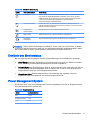 21
21
-
 22
22
-
 23
23
-
 24
24
-
 25
25
-
 26
26
-
 27
27
-
 28
28
-
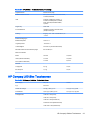 29
29
-
 30
30
-
 31
31
-
 32
32
-
 33
33
-
 34
34
-
 35
35
-
 36
36
HP Compaq L5009tm 15-inch LCD Touchscreen Monitor Benutzerhandbuch
- Kategorie
- Fernseher
- Typ
- Benutzerhandbuch
Verwandte Artikel
-
HP Compaq Value 21-inch Flat Panel Monitors Benutzerhandbuch
-
HP COMPAQ 19 INCH FLAT PANEL MONITORS Benutzerhandbuch
-
HP L5015tm 15-inch Retail Touch Monitor Benutzerhandbuch
-
HP L6010 10.4-inch Retail Monitor Benutzerhandbuch
-
HP Value 23-inch Displays Benutzerhandbuch
-
HP Compaq LA2206xc 21.5-inch Webcam LCD Monitor Benutzerhandbuch
-
HP L6017tm 17-inch Retail Touch Monitor Benutzerhandbuch
-
HP ZR30w 30-inch S-IPS LCD Monitor Benutzerhandbuch
-
HP Compaq LE2002xi 20-inch LCD Monitor with IWC Stand Benutzerhandbuch
-
HP LD4200tm 42-inch Widescreen LCD Interactive Digital Signage Display Benutzerhandbuch